Après une mise à jour Windows, ou au démarrage voire en lançant un jeux vidéo votre écran est devenu noir sur Windows 10, il est vide mais vous avez toujours le curseur. Or c’est assez problématique parce que sans avoir accès à votre PC, il est difficile de comprendre le problème et savoir comment le réparer. Ne vous inquiétez pas sur cet article nous vous expliquerons les raisons d’un problème d’écran noir sur Windows 10. Puis nous vous détaillerons des solutions pour résoudre ce dysfonctionnement notamment à l’aide de l’écran de récupération Windows 10.

Pourquoi mon écran est noir sur Windows 10 ?
Lorsque vous avez un écran noir sur votre ordinateur, cela signifie que votre système d’exploitation Windows 10 n’arrive plus à communiquer avec votre carte graphique.
Pour mieux comprendre chaque ordinateur est doté d’une carte mère qui est la pièce centrale. Sur celle-ci sont branchés des périphériques tels que la carte graphique, le disque dur … qui ont des fonctionnalités très spécifiques. Ici la carte graphique ou aussi appelée carte vidéo a pour objectif de retransmettre les données de votre PC avec un affichage lisible est intuitif car à la base tout est stocké en code. Donc toute l’interface visuelle est générée grâce à votre carte graphique. Cependant pour interagir avec le système d’exploitation Windows 10, il est nécessaire que d’avoir un pilote ou driver en anglais qui permet cette communication entre les deux programmes.
Donc maintenant que vous en savez un peu plus sur le fonctionnement de l’affichage sur votre machine, vous comprendrez plus facilement d’où peuvent provenir les erreurs qui génères un écran noir sur Windows 10.
Liste des problèmes pouvant générer un écran noir sur Windows 10 :
Un écran noir peut être provoqué par plusieurs raisons différentes. Il peut s’agir d’un problème de pilote de la carte graphique qui n’est pas à jour ou alors d’une mise à jour de Windows 10 qui n’est pas compatible avec la version de votre pilote. Sinon si vous jouez aux jeux vidéo, il possible que la carte graphique ne soit pas suffisamment performante. Examinons cela plus en détails.
Problème de pilote de la carte graphique qui produit un écran noir :
Si vous avez l’habitude de mettre en veille votre PC, notamment sur un ordinateur portable on a souvent tendance à fermer le clapet de l’écran et de le laisser ainsi. Le problème est que dans la configuration de base cela va mettre votre machine en mode veille et non éteindre votre système complètement. Or il faut savoir que pour mettre à jour automatiquement certains pilotes notamment celui pour l’affichage, il est nécessaire de faire redémarrer votre système d’exploitation pour finaliser l’installation de la mise à jour. Ainsi il arrive souvent que le pilote devienne obsolète car il n’est pas mis à jour et que cela vous cause un écran noir.
Si cela vous arrive, vous aurez aussi probablement des problèmes d’affichage comme décrit sur l’article suivant : PROBLÈME D’AFFICHAGE SUR WINDOWS 10
Ecran noir généré à la suite d’une mise à jour Windows Update :
Si l’écran noir sur votre ordinateur est apparu à la suite d’une mise à jour Windows Update, il est probable que vous ayez un problème d’incompatibilité au niveau des pilotes de la carte graphique.
Souvent les mises à jour de Windows requièrent un redémarrage de la machine, donc il est possible que vous soyez confronté à un problème de démarrage. Pour plus d’information à ce sujet vous pouvez consulter l’article suivant : PROBLÈME DE DÉMARRAGE WINDOWS 10.
Incompatibilité entre carte graphique et jeux vidéo provoquant un écran noir sur Windows :
Il est important de savoir que tous les ordinateurs ne sont pas compatibles avec les jeux vidéo. En effet pour lancer les graphismes de certains jeux, il est nécessaire d’avoir une carte graphique performante avec un bon processeur (GPU). Or si ce n’est pas votre cas il peut arriver que cela fasse planter votre ordinateur et que vous ayez un écran noir.
Pour arranger cela vous pouvez essayer de paramétrer le jeux avec en basse résolution, mais si cela ne fonctionne pas il est possible d’acheter un service de machine virtuelle. Ceci vous permettra pour d’accéder depuis votre PC à une machine plus puissante qui est en mesure de supporter les jeux vidéo.
Problème d’écran noir sur Windows 10 lié à un défaut matériel :
Il peut également s’agir d’un problème matériel, si vous avez un ordinateur fixe, pensez à vérifier les branchements de l’écran.
Comment résoudre un problème d’écran noir sur Windows 10 ?
Pour commencer, vous pouvez effectuer des petites manipulations simples qui parfois peuvent résoudre votre problème, si c’est un simple petit bug d’affichage :
- Première méthode :
- Accédez au « Gestionnaire des tâches » avec Ctrl + Alt + Suppr ou Ctrl + Maj + Echap,
- Dans l’onglet « Fichier », sélectionnez « Exécutez une nouvelle tâche »,
- Saisissez « explorer.exe »,
- Cliquez sur « OK ».
- Deuxième méthode :
- Si vous avez branché un second écran, il est possible que la configuration ne se fasse pas correctement dans ce cas :
- Appuyez sur Windows + P
- Et sélectionnez « Ecran du PC uniquement ».
- Troisième méthode :
- Forcer l’arrêt du PC en restant appuyé sur le bouton de l’alimentation plus de 5 secondes.
- Puis enlevez tous les périphériques non nécessaires tels que USB, imprimante qui peuvent bloquer le démarrage
- Et rallumez l’ordinateur.
- Forcer l’arrêt du PC en restant appuyé sur le bouton de l’alimentation plus de 5 secondes.
Accéder à l’environnement de récupération avec un écran noir :
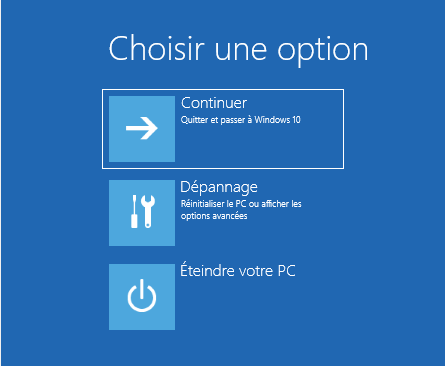
Lorsque les premières manipulations n’ont pas fonctionné, il faudra que vous accédiez à l’environnement de récupération Windows 10. Cela vous permettra de réaliser des procédures pour résoudre votre problème. Pour y accéder il existe différentes méthodes décrites ci-dessous. Pour en savoir plus sur cet environnement vous pouvez lire l’article suivant PROBLÈME DE RÉPARATION DE WINDOWS 10
Forcer l’arrêt du PC sur Windows 10 pour accéder à l’environnement de récupération W10 :
Pour accéder à l’environnement de récupération Windows, vous pouvez forcer l’arrêt de l’ordinateur. Pour cela il suffit d’appuyer plus de 5 sec sur le bouton d’alimentation. Ensuite vous devrez rallumer la machine et lorsque l’ordinateur commence à charger appuyez à nouveau plus de 5 sec pour l’éteindre. Reproduisez la manipulation environ 3 fois pour accéder à l’environnement de récupération.
Démarrer avec un clé bootable sur Windows 10 :
Un clé bootable est une clé qui contient le programme d’installation de Windows 10. Lorsque vous démarrez votre ordinateur avec cette clé vous pouvez installer Windows 10 ou le réparer. Dans votre cas vous devrez sélectionner « Réparer l’ordinateur ».
Pour créer une clé bootable, suivez les étapes suivantes :
- Connectez-vous au site officiel de Microsoft
- Téléchargez l’outil de création support,
- Une fois téléchargé, exécutez le,
- Effectuez les instructions de l’utilitaire d’installation Windows 10,
- Sélectionnez « oui » dans la fenêtre de confirmation,
- Acceptez les conditions d’utilisation,
- Sélectionnez « Créer un support d’installation (clé USB, DVD ou fichier ISO) pour un autre PC »,
- Choisissez la langue, l’édition et l’architecture selon votre PC 32 ou 64 bits,
- Et enfin cochez « Disque mémoire flash USB ». La procédure pourra prendre quelques minutes de chargement.
- Lorsque le chargement sera terminé vous aurez créé un clé bootable.
Une fois la clé créée vous pourrez réparer votre PC avec la clé bootable, pour cela suivez les étapes ci-dessous :
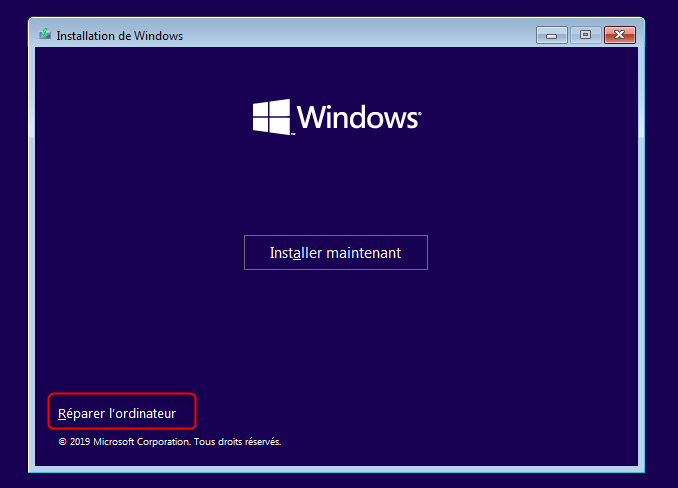
- Branchez la clé USB à votre machine,
- Redémarrez votre PC,
- Lorsqu’il commence à charger, appuyez sur la touche pour accéder au « Boot menu »,
- La touche va dépendre de votre carte graphique, le plus souvent ce sera F2 ou F12 ou Echap / ESC ou Suppr /Delete,
- Dans le « Boot menu », sélectionnez « Removable devices »,
- Vous devriez accéder à l’écran d’installation,
- Cliquez sur « Réparer l’ordinateur« .
Démarrage sans échec pour résoudre un problème d’écran noir :
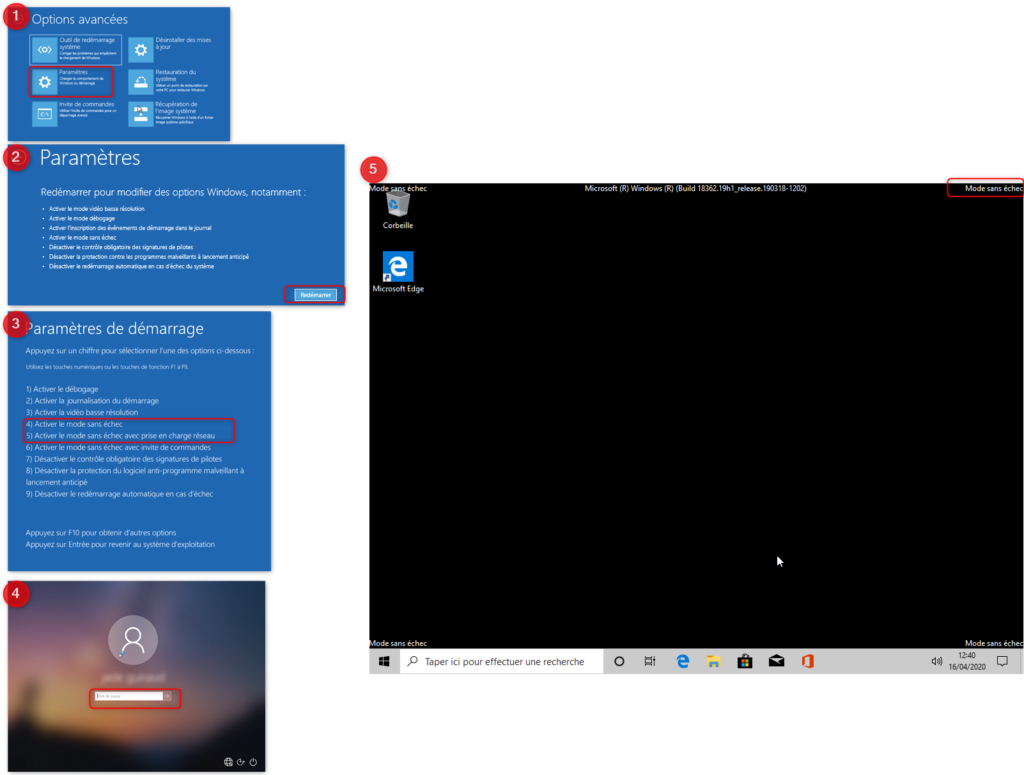
Démarrer en mode sans échec depuis l’environnement de récupération, suivez les étapes décrites ci-dessous :
- Accéder à l’environnement de récupération WinRe comme expliqué précédemment,
- Dans l’écran « Choisir un Option », sélectionnez « Dépannage »,
- Puis dans l’écran « Résoudre des problèmes », cliquez sur « Options Avancées »,
- Ensuite dans les « Options Avancées », appuyez sur « Paramètres »,
- Cliquez sur le bouton « Redémarrer »,
- Dans la fenêtre « Paramètres de démarrage », appuyez sur la touche 4 ou F4 pour démarrer sans le réseau internet, sinon sur 5 ou F5 pour démarrer en mode sans échec avec le réseau internet,
- Saisissez le code confidentiel de votre session,
- Et enfin vous accéderez au mode sans échec de votre ordinateur.
Si vous souhaitez savoir comment quitter le mode sans échec sur votre PC Windows 10. N’hésitez pas à consulter l’article suivant : COMMENT QUITTER LE MODE SANS ÉCHEC SUR WINDOWS 10
Réparer un problème de pilote carte graphique sur Windows 10 :
Lorsque vous aurez allumé votre ordinateur en mode sans échec, vous pourrez réaliser les manipulations suivantes dans le « Gestionnaire des périphériques ». Cela vous permettra d’arranger un problème de pilote. Pour y accéder vous pouvez saisir le terme dans la barre de recherche. Sinon vous pouvez aussi appuyer sur la touche Windows + X et sélectionner « Gestionnaire des périphériques ». Lorsque vous serez dans cette fenêtre, repérez le répertoire « Cartes graphiques », étendez le et faites un clic droit sur votre carte vidéo « Carte Vidéo de base Microsoft ». Dans notre cas il s’agit d’une carte vidéo par défaut car nous utilisons une machine virtuelle grâce à Virtualbox.
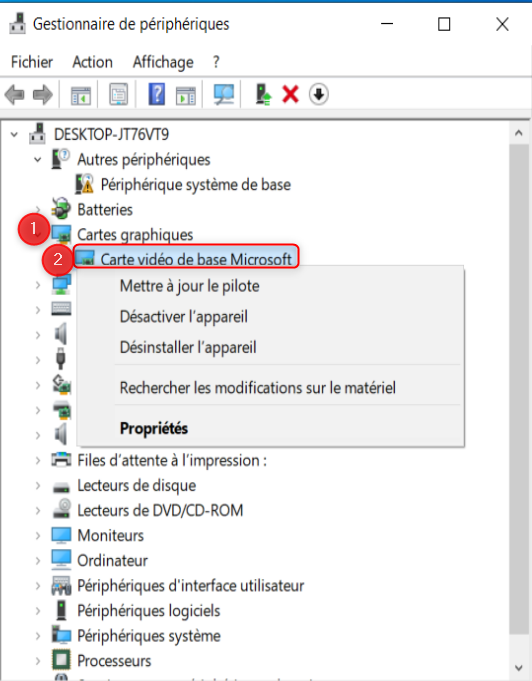
Mettre à jour le pilote de la carte graphique sur Windows 10 :

Pour mettre à jour le pilote de la carte graphique sur Windows 10, suivez les étapes ci-dessous :
- Accédez au « Gestionnaire des périphériques » comme expliqué précédemment,
- Sur le clic droit, sélectionnez « Mettre à jour le pilote » ou « Propriétés » > « Pilote » > « Mettre à jour le pilote »,
- Dans la fenêtre, sélectionnez « Rechercher automatiquement le logiciel de pilote à jour »,
Si vous souhaitez en savoir plus concernant la mise à jour des pilotes sur Windows 10. N’hésitez pas à consulter l’article suivant : COMMENT METTRE À JOUR LES PILOTES SOUS WINDOWS 10.
Restaurer le pilote de la carte graphique :
Si la mise à jour pose problème alors vous pouvez essayer de restaurer la version précédente du pilote.
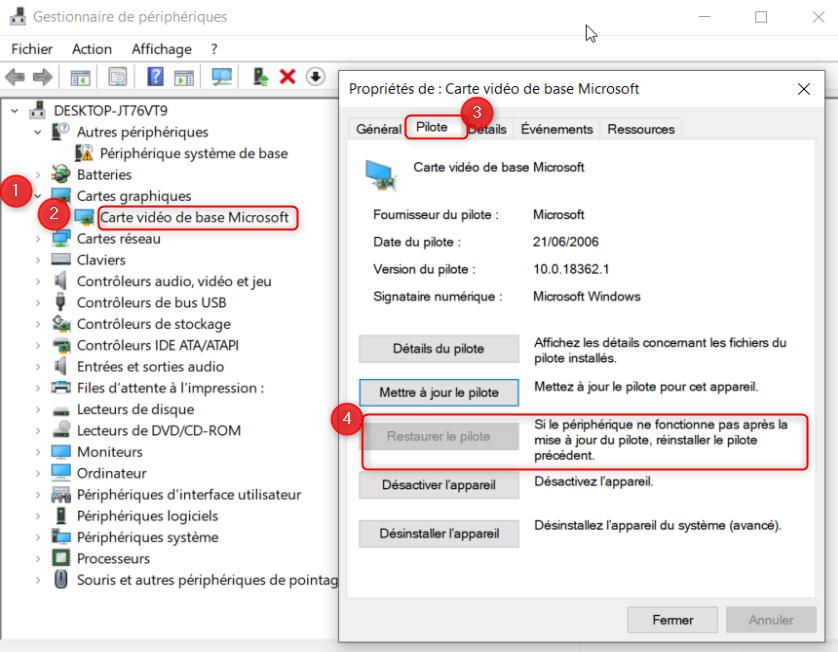
Lorsque vous souhaitez restaurer l’ancienne version du pilote de la carte vidéo, il suffit de faire la procédure suivante :
- Depuis le « Gestionnaire de périphériques » (expliqué précédemment),
- Faites un clic droit et sélectionnez « Propriétés »,
- Puis dans l’onglet « Pilote », cliquez sur le bouton « Restaurer le pilote » (actif si l’installation a eu des erreurs).
Désinstaller le pilote de la carte graphique sur Windows :
Enfin si la mise à jour et la restauration n’ont pas fonctionné, vous pouvez encore désinstaller le périphérique pour le réinstaller depuis le site officiel Nvidia ou AMD (voir l’article suivant : PROBLÈME AVEC LE PILOTE NVIDIA SUR WINDOWS 10 ) ou redémarrer votre PC pour que le pilote se réinstalle.

Pour désinstaller un pilote de carte vidéo, procédez à la manipulation détaillée ci-dessous :
- Sur le « Gestionnaire des périphériques » (expliqué précédemment),
- Sélectionnez « Désinstaller l’appareil » au clic droit sur la carte vidéo,
- Puis cliquez sur le bouton « Désinstaller ».
Désinstaller des mises à jour Windows Update via WinRe :
Lorsque l’écran noir est apparu à la suite d’une mise à jour de Windows update et que la mise à jour des pilotes n’a pas fonctionné, vous pouvez également désinstaller la mise à jour depuis l’environnement de récupération WinRe.
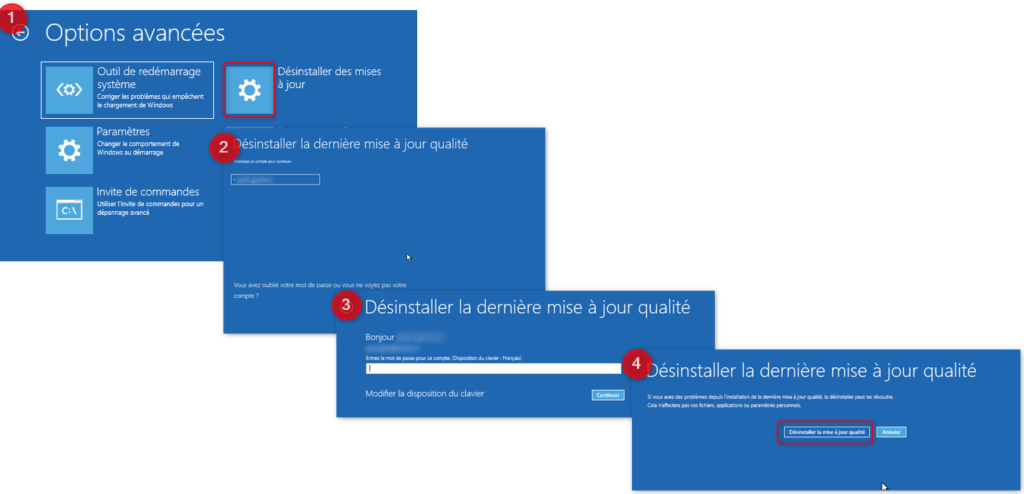
Si vous devez désinstaller une mise à jour Windows update depuis l’environnement de récupération, effectuez les étapes suivantes :
- Accédez à l’environnement WinRe comme indiqué dans un précédent paragraphe,
- Dans l’écran « Choisir une option », sélectionnez « Dépannage »,
- L’écran « Résoudre des problèmes » devrait s’afficher, sélectionnez « Options avancées »,
- Dans les « Options Avancées », cliquez sur « Désinstaller des mises à jour »,
- Ensuite vous devrez vous connecter avec votre compte Microsoft à l’aide de votre mot de passe Microsoft et non celui de l’ordinateur (si vous l’avez oublié vous pouvez lancer la procédure de mot passe oublié à l’aide du lien présent en bas de page)
- Et enfin cliquez sur « Désinstaller la mise à jour qualité ».
Pour conclure : un problème d’écran noir sur Windows 10 peut paraître très inquiétant car vous n’avez plus accès à l’interface graphique de votre ordinateur. Cependant depuis Windows 10 Microsoft a développé un environnement de récupération assez intuitif et accessible pour tous les utilisateurs qui vous permet de réparer ce genre de problème assez simplement.

Ping : Problème avec Avast sur Windows 10 - WinXPTALK
Ping : comment mettre a jour les pilotes sous windows 10 - WinXPTALK
Ping : comment supprimer une mise à jour windows 10 - WinXPTALK